Quando colleghi un dispositivo iOS a un computer per la prima volta per utilizzare iPhone Manager, iPhone Data Eraser o qualsiasi altro programma iOS, vedrai una finestra popup sul tuo dispositivo mobile che chiede "Fidati di questo computer?". È necessario toccare l'opzione "Trust" se si desidera stabilire la connessione. Tuttavia, a volte potremmo toccare per errore l'opzione "Non fidarti". Se sì, cosa possiamo fare? Oppure cosa succede se la finestra non viene visualizzata sul tuo dispositivo? Per risolvere questi problemi, forniamo una guida che ti aiuta a far sì che il tuo iPhone, iPad o iPod touch si fidi o meno di un computer con facilità.
Parte 1: Qual è il significato di "fidati di questo computer"?
"Fidati di questo computer" è un messaggio di avviso che apparirà sul tuo dispositivo iOS quando lo colleghi a un computer per la prima volta. È un modo per assicurarti di essere consapevole che il tuo dispositivo sta per stabilire una connessione che supporti il trasferimento dei dati.
In poche parole, se desideri accedere e gestire i tuoi dati iOS sul tuo computer, devi toccare "Trust" sul tuo iPhone/iPad/iPod. Puoi invece toccare "Non fidarti" se ritieni che la connessione non sia sicura.
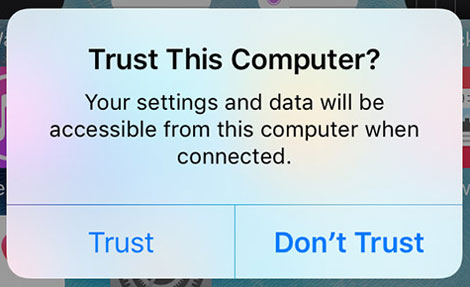
Parte 2: Come fare in modo che un dispositivo iOS si fidi di un computer?
In generale, quando colleghi il tuo iDevice al computer tramite USB verrà visualizzato il messaggio "Fidati di questo computer". Se vuoi che il tuo dispositivo iOS si fidi del tuo computer, devi scegliere l'opzione "Trust".
Questi sono i passaggi:
- Avvia il software che devi utilizzare sul tuo computer, come iPhone Manager.
- Utilizza un cavo USB Apple per collegare il tuo iPhone o iPad al computer.
- Quindi il messaggio di avviso verrà visualizzato sul tuo dispositivo mobile.
- Tocca " Fiducia " per stabilire la connessione.
Cosa succede se il messaggio "Fidati di questo computer" non viene visualizzato dopo aver utilizzato un cavo USB per connettere il tuo dispositivo iOS a un computer? In questa situazione, puoi riavviare il dispositivo e verificare se è necessario aggiornare il software.
Parte 3: Come far apparire di nuovo la finestra "Fidati di questo computer"?
Quando tocchi l'opzione sbagliata nel popup, avrai bisogno che il messaggio di avviso venga nuovamente visualizzato per selezionare l'opzione corretta. Ma come farlo ricomparire? Fortunatamente, è molto facile.
Ecco la guida:
- Sblocca il tuo dispositivo iOS e vai su Impostazioni .
- Scegli " Generale " > " Trasferisci o reimposta [Dispositivo] ".
- Fai clic su " Ripristina " > " Ripristina posizione e privacy " > " Ripristina impostazioni ".
- Successivamente, ricollega nuovamente il tuo iDevice al computer e vedrai il messaggio di avviso.
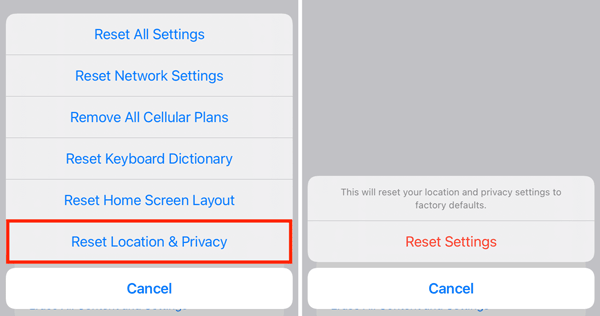
Suggerimenti: se tocchi "Non fidarti" sul tuo dispositivo iOS, non potrai accedere al contenuto del tuo dispositivo mobile sul computer. Inoltre, il messaggio verrà visualizzato la prossima volta che collegherai l'iDevice al computer.
Avvolgendo
Quindi, sai come rendere il tuo iPhone, iPad e iPod touch attendibili o non attendibili da un computer. Finché ripristini le impostazioni sul tuo dispositivo iOS, apparirà nuovamente il messaggio "Fidati di questo computer", che sarà utile quando fai la scelta sbagliata.





























































